Converter BMP para SLD
Como converter imagens BMP para arquivos SLD para SolidWorks usando vetorização e software CAD.
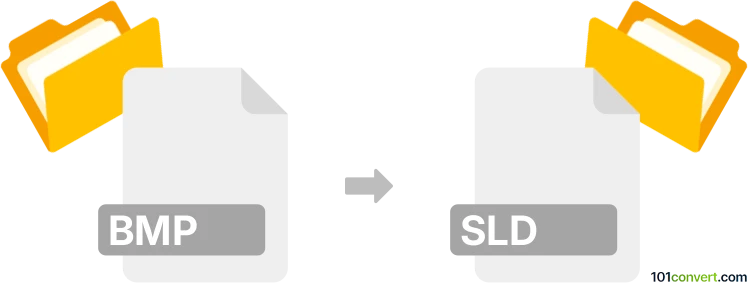
Como converter bmp para sld arquivo
- Outro
- Nenhuma avaliação ainda.
101convert.com assistant bot
1d
Entendendo os formatos de arquivo bmp e sld
BMP (Bitmap Image File) é um formato de arquivo de imagem de gráficos raster utilizados para armazenar imagens digitais bitmap, independentemente do dispositivo de exibição. É amplamente suportado em plataformas Windows e é conhecido por sua simplicidade e natureza não compactada, o que resulta em tamanhos de arquivo grandes.
SLD (SolidWorks Drawing) é um formato de arquivo proprietário usado por SolidWorks, um software CAD (Computer-Aided Design) popular. Arquivos SLD podem referir-se a vários tipos, como SLDPRT (peça), SLDASM (montagem) ou SLDDRW (desenho). Esses arquivos armazenam dados de projeto 2D ou 3D e não são compatíveis diretamente com formatos de imagem raster como BMP.
Como converter bmp para sld
A conversão direta de BMP para SLD não é simples, pois BMP é uma imagem raster e SLD é um formato de arquivo CAD. O processo geralmente envolve duas etapas principais:
- Converter BMP para formato vetorial (como DXF ou SVG) usando software de vetorização.
- Importar o arquivo vetorial no SolidWorks e salvar ou exportar como um arquivo SLD (por exemplo, SLDPRT ou SLDDRW).
Software recomendado para conversão de bmp para sld
- Inkscape: Editor de gráficos vetoriais gratuito e de código aberto. Use para converter BMP para SVG ou DXF. Menu: File → Open (BMP), Path → Trace Bitmap, depois File → Save As (DXF ou SVG).
- SolidWorks: Importar o arquivo vetorial. Menu: File → Open (escolha DXF/SVG), depois File → Save As (escolha SLDPRT, SLDASM ou SLDDRW).
- Scan2CAD: Software comercial projetado para conversão raster para vetor, suportando exportação direta para DXF para importação no SolidWorks.
Processo de conversão passo a passo
- Abra seu arquivo BMP no Inkscape.
- Use Path → Trace Bitmap para converter a imagem raster em paths vetoriais.
- Salve o resultado como um arquivo DXF ou SVG.
- Abra o SolidWorks e use File → Open para importar o arquivo DXF ou SVG.
- Ajuste a geometria importada conforme necessário, depois use File → Save As para salvar seu trabalho como um arquivo SLD.
Dicas e considerações
- A qualidade da vetorização depende da clareza e contraste da imagem BMP.
- Pode ser necessário editar manualmente no SolidWorks para refinar a geometria importada.
- Para imagens complexas, ferramentas profissionais como Scan2CAD podem fornecer melhores resultados.
Nota: Este registo de conversão bmp para sld está incompleto, deve ser verificado e pode conter incorreções. Por favor vote abaixo se achou esta informação útil ou não.